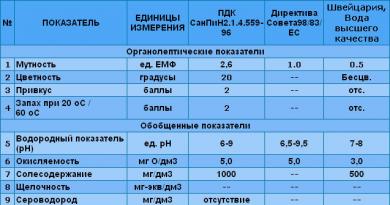Paano mag-update ng sound card sa Windows 7. Paano mag-update ng mga sound driver
08.03.2017
Ang isang karaniwang problema para sa mga mahilig sa computer ay ang pag-unawa sa tunog sa kanilang computer. Siyempre, nais ng karamihan sa mga tao na malaman ang sanhi ng malfunction at ang pinakamahusay na solusyon. Sa sandaling i-restart mo ang iyong computer, magkakaroon ng iba't ibang manipulasyon na may mga wire at setting. Kadalasan ay bumababa lamang ito sa pangangailangang mag-update ng mga sound driver.
Mga update sa sound driver
Ang pag-update ng mga driver ay isang mabilis at madaling proseso na kayang hawakan ng lahat. Para sa kung saan kailangan mong gawin ang ilang mga bagay:
Paraan 1: Opisyal na website ng distributor
Ang unang bagay na maaari mong gawin bago i-update ang iyong mga sound driver ay i-download ang mga ito mula sa opisyal na website ng distributor ng motherboard para sa iyong PC o laptop. Kunin natin, halimbawa, ang tatak ng laptop ng Asus X54H. Upang malaman ang mga driver para sa modelong Qiu, tingnan ang:


Ang isang katulad na operasyon ay maaaring gawin sa modelo ng motherboard na ginagamit mo para sa iyong PC. Sa kabilang bahagi ng artikulo, matutunan mo ang tungkol sa kung paano matukoy ang modelo ng pagbabayad.
Paraan 2: Mga programang may nakatagong kahalagahan
Mayroong ilang mga programa na malayang makakahanap ng mga driver sa Internet at pagkatapos ay i-install ang mga ito sa iyong computer. Maaari mong pabilisin ang isa sa mga pinaka-advanced na programa sa galuz na ito, na tinatawag na Driver Pack Solution.
Pumunta sa opisyal na website program at i-download ang kinakailangang bersyon. Maaari mong i-download ang bersyon kung saan naka-install ang lahat ng mga driver. Ang kalamangan ay nakasalalay sa katotohanan na ang lahat ng mga driver ay maaaring mai-install nang walang Internet. Kung mayroon kang Internet at ayaw mong gumastos ng maraming oras sa pagsuri, inirerekumenda na i-download ang online na bersyon ng programa, upang mahanap mo mismo ang lahat ng kailangan mo sa Internet at kumpletuhin ang pag-install.

Kapag na-install, maaari kang mag-click sa "Awtomatikong pag-set up ng iyong PC". Kapag na-set up ang program, mahahanap nito ang mga kinakailangang driver at mai-install ang mga ito. Hindi mo na kailangang buhayin ang iyong computer at tamasahin ang buong-panahong pagiging produktibo nito.

Paraan 3: Awtomatikong pag-update sa pamamagitan ng Device Manager

Gumagana lamang ang pamamaraang ito kung mayroon kang access sa Internet. Kung hindi man, kakailanganin mong malaman ang computer na magkakaroon ng access sa Internet upang makuha ang mga kinakailangang driver para sa iyong sound card, unang makilala ang modelo nito. Basahin ang ulat sa ibaba kung paano makuha ang impormasyong ito.
Itinalagang modelo ng motherboard
Kung ang mga driver ay hindi awtomatikong na-update para sa anumang kadahilanan, kakailanganin mong malaman ang modelo ng iyong motherboard upang mag-download ng mga sound driver. Maaari mong gamitin ang AIDA64 program sa iyong aplikasyon o gamitin ang karaniwang paraan. Maaari mong bigyang pansin ang mga nag-a-update ng mga sound driver na na-download mo mula sa Internet kung alam mo ang modelo ng iyong motherboard.
Paraan 1: Pagtatalaga sa pamamagitan ng AIDA64
Pumunta sa opisyal na website Pagkatapos ay i-download ang natitirang bersyon ng programa.

Magsasagawa ka ng mga diagnostic ng iyong computer at tutukuyin ang mga modelo ng mga bahagi. Pagkatapos magsimula, pumunta sa seksyon ng system board, kung saan maaari mong makuha ang lahat ng kinakailangang impormasyon at i-update ang driver.

Paraan 2: Pamantayan
Upang malaman ang tungkol sa modelo ng motherboard sa ganitong paraan, kailangan mong mabilis na gamitin ang command "Viconati":


Pagkatapos nito, maaari mong i-download ang mga kinakailangang driver para sa modelo ng iyong motherboard mula sa Internet.
Bakit kailangang i-update ang mga sound driver?
Narito ang ilang sitwasyon kung kailan kailangan mong i-update ang iyong mga sound driver:
- Ang sound driver ay hindi na napapanahon at hindi na gumagana nang tama.
- Pagkatapos muling i-install ang Windows, ang lahat ng mga driver ay tinanggal, tila ang sound driver din.
- Hindi mo sinasadyang natanggal ang sound driver o ang mga file ng system ay nasira ng isang virus.
Maging sanhi ng pagkawala ng tunog
Kung maingat mong isaalang-alang ang problemang ito, maaaring kailanganin mong i-update ang driver. Sa sandaling marinig ang tunog, pagkatapos ay tumingin sa panel nang maaga, posible na hindi mo sinasadyang na-on ang tunog at pagkatapos ay nakalimutan. Gayundin, pagkatapos i-update ang operating system, dapat mong tandaan na i-install ang lahat ng mga driver. Kaya, ang tunog sa computer ay maaaring tahimik, malabo, o ganap na nawala.
Pag-set up ng BIOS
Kailangan mo ring suriin ang mga setting ng BIOS, maaaring nagkamali ito. Napakadaling gawin ito:
- Kapag nagsimula ang computer, pumunta sa BIOS.
- Susunod na piliin ang item "Configuration ng Mga Device".
- Halina't kailangan nating malaman ang punto "High Definition Audio" At suriin upang matiyak na, sa kabaligtaran, maaaring mayroong ilang kabuluhan "Pinagana".

Mga serbisyo ng Windows Vimknennya
Kailangan mo ring suriin ang mga serbisyo. Ito ay isang serbisyo tulad ng Windows Audio, na responsable para sa tunog. Upang suriin ito para sa pagiging praktiko, kinakailangan:


Kung gumagana ang serbisyo sa ibang mode o ganap na nasuspinde, dapat mong:

Maingat ding tingnan ang mga koneksyon ng device, speaker o headphones, marahil ang problema ay nasa kanila.
Nagbibigay ang artikulong ito ng ilang paraan kung saan maaari mong i-update ang mga sound driver. Kung ang isa sa kanila ay hindi gumagana para sa iyo, huwag magmadali upang malito at subukan ang iba, na mas mahusay para sa lahat, makikita mo ang solusyon na kailangan mo at lutasin ang problema sa tunog. Pakitandaan din na pagkatapos i-install muli ang operating system, maaaring kailanganin mong i-update ang mga sound driver. Huwag magmadali upang i-update ang iyong mga driver ng sound card, tingnan muna kung nasa kanila ang problema.
Siyempre, maraming tao ang nagkaroon ng parehong sitwasyon kapag nakarinig sila ng tunog sa computer. At sa iyong pagkalito nagsimula kang maghanap para sa dahilan ng pagtanggi. Agad na suriin ang lahat ng mga detalye, muling i-install ang iyong computer, maghanap sa Internet ng mga bagong speaker at ekstrang bahagi, at isipin din na ang iyong computer ay nasusunog - ito ay hindi maganda. Ang aktwal na problema ay maaaring maging mas simple, at sa karamihan ng mga kaso ito ay sapat na upang i-update ang driver ng sound card.
Baguhin ang iyong isip tungkol sa pag-update ng mga sound driver
Kung nais mong harapin ang problema ng tunog sa iyong computer sa iyong sarili, pagkatapos ay tingnan natin ang mga posibleng dahilan para sa kahalagahan ng tunog at ang kanilang mga dahilan.
- Ang kakulangan ng tunog ay kadalasang dahil sa karaniwang kawalang-galang ng mga manlalaro, na maaaring biglang pataasin ang tunog sa kanang sulok sa ibaba ng monitor, at pagkatapos ay mayroong magandang pulang tanda ng proteksyon na kailangan lang i-on. Huwag matakot na humanga sa panel sa harap.
- Minsan ang tunog ay nawawala pagkatapos i-update ang OS, maaaring huminto lamang ito o ganap na tumahimik. Pagkatapos mong muling i-install ang operating system, kailangan mo ring i-update ang mga driver upang hindi tumigil ang pag-unlad, at handa na ang teknolohiya ng computer.
- Dapat mo ring suriin ang mga setting ng tunog sa BIOS. Simple lang. Upang makapagsimula kailangan nating pumunta sa BIOS. Ang ulat na ito ay nakasulat dito, at ang ulat ay narito. Well, huwag tayong tumigil at magpatuloy. Piliin ang item na Configuration ng Mga Device sa menu ng BIOS, pagkatapos ay makikita mo doon ang High Definition Audio, na maaaring Pinagana.
- Kailangan mo ring tiyakin na ang serbisyong tulad ng "Windows Audio" ay gumagana nang tama at naka-on, at ito mismo ay nagpapahiwatig ng pagkakaroon ng tunog sa iyong computer. Magagawa mo ito sa ganitong paraan: i-click ang "Start", pagkatapos ay "Control Panel". Pagkatapos ay pumunta kami sa "Pamamahala" at "Mga Serbisyo". At mayroong isang listahan na kailangan nating tingnan upang ang serbisyo ng Windows Audio ay tumatakbo sa awtomatikong mode.
- Kung napansin mo na ang serbisyo ay down, pagkatapos ay kailangan mong pindutin ang kanang pindutan ng mouse dito at pumunta sa "Power". Kakailanganin na ayusin ang pag-usad ng pagsasaayos. Para sa uri ng startup kailangan mong piliin ang "Auto". Pagkatapos ay pindutin ang "Run", pagkatapos - "Stop", at sa wakas ay pindutin ang "OK".
- Kadalasan ay may mga pagkasira, kung ang mga device ay naikonekta nang hindi tama, o nagkamali lang.
Paano i-update ang mga driver ng tunog sa windows 7
Upang ma-update ang mga driver sa Windows 7, nangangailangan ito ng napakakaunting oras at pagsisikap. Kaya, kailangan nating pumunta sa "Device Manager". Bahagyang i-emboss namin ang pindutan ng mouse sa kanan sa icon na "My Computer", at pumunta sa "Mga Awtoridad". Susunod, pumunta sa tab na "Mga Accessory" at piliin ang "Device Manager" doon.
Pagkatapos nito, maaari naming tingnan ang masamang listahan ng mga ari-arian na nasa iyong computer. Dahil itinakda namin sa aming sarili ang gawain ng pag-update ng mga driver, kailangan naming baguhin ang configuration ng sound device. Pinipili namin ang row mula sa "Mga sound, video at game device", sa listahan sa harap namin, ang unang numero ay ang sound driver. 
Ngayon, gamit ang menu ng konteksto, pag-click sa kanang pindutan ng mouse, mag-click sa "I-update ang driver". O mag-click sa driver at sa wakas ay pindutin ang "Mga Driver" at pagkatapos ay "I-update". At ngayon, sa bagong window, nahaharap tayo sa pagpili ng dalawang opsyon sa pag-update. Kung wala kang mga handa na driver sa iyong computer, mag-click sa "Awtomatikong paghahanap para sa mga na-update na driver." Ang proseso ng paghahanap ng naaangkop na mga driver para sa iyong computer ay magsisimula kaagad, na aabot ng halos isang oras.
Kung sa Internet, hindi mahanap ng iyong computer ang mga kinakailangang driver, kakailanganin mong i-install ang mga ito mula sa isang disk na katulad ng sound card (dahil makikita mo kaagad ang disk na ito). Mayroong mga yugto kapag ang system ay walang mahanap, at ang disk ay nasira, kung gayon hindi magandang ideya na mapahiya at mag-alala tungkol sa valerian, at walang paraan sa sitwasyong ito.
Upang makapagsimula, kakailanganin naming malaman ang modelo ng aming sound card. Paano ka magugulat dito? Kung alam mo ang tungkol sa modelo ng iyong card, kakailanganin mong pumunta sa website ng retailer at i-download ang kinakailangang driver. Pagkatapos ay bumalik sa "Update" ng mga driver at mag-click sa "Maghanap ng mga driver sa iyong computer."

Pagkatapos ay maaari mong sabihin kung saan matatagpuan ang mga driver at agad na sinisimulan ng system ang proseso ng pag-update.
Paano i-update ang mga driver ng tunog ng Realtek
Kung nagkakaroon ka ng mga problema sa pag-install ng mga driver ng Realtek sa Windows XP, o mayroong isang bug sa panahon ng proseso ng pag-install, pagkatapos ay alamin natin ito nang sabay-sabay. Alisin natin ang pambuwelo para sa pag-install ng bagong driver. Kailangan naming i-uninstall ang lahat nang mas maaga o ang driver ay na-install nang hindi tama. Pumunta kami sa "Start", i-stamp ang "Viconati" at ipasok ang command na "regedit" sa walang laman na hilera.

Ang window ay nagpapakita ng "HDAUDIO" at bubukas ang folder na "HKEY_LOCAL_MACHINE" na sinusundan ng "SYSTEM" pagkatapos ay "CurrentControlSet" at sa pinakadulo "Enum".

Ngayon ay itinakda namin sa aming sarili ang gawain na ganap na burahin ang "HDAUDIO" mula sa direktoryo. Para sa kadahilanang ito kailangan nating magtatag ng mga pagkilos na pinahihintulutan.

I-click ang kanang button sa Enum at piliin ang naaangkop na item para sa Pahintulot. Pagkatapos ang account ay itatakda sa "Lahat" at ang bagong pag-access ay isinaaktibo.

Ngayon ay makikita na natin ang seksyong “HDAUDIO”. Pagkatapos, ang pag-access sa seksyong "Enum" ay muling limitado. Pagkatapos nito, isara ang lahat ng mga bintana at buksan ang "Device Manager".

Sa window ng manager, piliin ang mga audio device sa HDA bus. Si Vono, na nagbayad ng lahat, ay makikita na may karatula mula sa viguku. At ngayon ay maaari na nating i-install ang pinakabagong mga driver ng Realtek.
Umaasa ako na na-update mo ang tunog sa iyong computer gamit ang isa sa mga pamamaraan na inilarawan sa artikulong ito. Ang proseso ng pag-update ng mga driver ay hindi tumatagal ng masyadong maraming oras at hindi mahirap.
Mga tagubilin sa video para sa pag-update ng sound card
computerology.ru
Driver para sa Realtek HD sound card. Saan magda-download at kung paano mag-update
Kapag nag-i-install ng Windows 7 at mas bago na mga operating system sa isang computer, karaniwang awtomatikong naka-install ang mga sound driver. Prote, sa halip na mga karaniwang driver mula sa database ng Microsoft, inirerekomenda pa rin namin ang pag-install ng mga ito. Binibigyang-daan ka nitong makamit ang maximum na produktibidad mula sa isang High Definition sound card, at pinapayagan ka ng proprietary Realtek HD Manager na i-fine-tune ang mga setting (halimbawa, magkahiwalay na audio stream).
Tuklasin ang Realtek High Definition Audio Driver
Upang i-download ang pinakabagong bersyon ng driver ng audio:
1. Pumunta sa seksyong Mga Download sa opisyal na website ng Realtek: http://www.realtek.com/downloads/
3. Italaga ang ensign na tinatanggap ko sa itaas.
4. I-click ang button na Susunod:

5. Ngayon, sa hanay ng Paglalarawan, hanapin ang iyong operating system at mag-click sa isa sa mga opsyon sa row na ito. Halimbawa, kung mayroon kang 64-bit na Windows 8.1 o 7, mag-click sa mensaheng ipinapakita sa larawan:

Pagkatapos nito, maa-access ang sound card driver file.
Paano i-update ang driver ng sound card ng Realtek
1. I-uninstall ang streaming driver.
- Bakit pumunta sa Keruvannya Panel.
- Piliin ang Mga Programa at Mga Bahagi.
- Pumunta sa Realtek High Definition Audio Driver.
- I-click ang button na Visibility.
- I-click ang ganito:

2. Ibalik ang iyong computer!
3. Patakbuhin ang na-download na file at i-install ang bagong bersyon ng driver:
compfixer.info
Computer para sa Pochatkivtsi
Ang driver ay isang espesyal na programa para sa anumang computer device, tulad ng sound card, video card, printer, scanner, atbp., nang walang anumang device na maaari itong gumana nang normal.
Minsan kinakailangan na i-update ang sound driver, kung ang lumang driver ay huminto sa pagsuporta sa mga bagong file o simpleng masira para sa anumang dahilan.
Mayroong dalawang paraan upang i-update ang driver ng sound device.
Unang paraan. Kailangan mong buksan ang Device Manager sa pamamagitan ng pag-right-click sa shortcut na "My Computer" at pagpili sa "Power" mula sa menu ng konteksto.

Pag-update ng sound driver
Sa window na bumukas, piliin ang "Device Manager" sa tab na "Accessories".

Update ng driver
Makakakita ka ng listahan ng pagmamay-ari ng iyong computer.
Sa kasong ito, kailangan naming i-update ang driver at configuration ng sound device.
Pagkatapos ay piliin ang "Mga sound, video at game device."
Bilang isang tuntunin, ang unang numero sa listahan ay ang sound driver.
Samakatuwid, i-right-click ang pindutan ng mouse sa likod ng napiling posisyon at piliin ito sa menu ng konteksto, mag-click sa I-update ang driver.
Well, well, we are now on looking for you as a driver!

Dito ay sasabihan ka na awtomatikong i-install ang driver (paghahanap sa Internet) o i-install mula sa isang itinalagang lokasyon sa iyong computer.
Ang iba pang paraan ay mas diretso, dahil dito tayo mismo ay nangangailangan ng isang driver para sa tunog.
Kailangan mo:
Sa device manager, gaya ng inilarawan sa itaas, tingnan ang audio device. 
Sa kaliwang sulok sa itaas, piliin ang vibrator; 
– dito kakailanganin mo ang kinakailangang driver, mabilis na maghanap sa alpabeto (halimbawa, para sa sound card ng Realtek, mag-click sa titik na "R");
– Maaari kang pumunta sa website ng gumawa, o sa website na iyon buksan ang pahina na may listahan ng mga driver.
Nawala ko ang pag-install ng driver para sa tunog. I-unpack namin ang mga archive gamit ang na-download na driver. Hanapin ang setup o i-install ang file sa bagong file, simulan ang pag-install at sundin ang mga tagubilin.
Mga walang bayad na video course ni Cory: Interesado ka bang matuto kung paano gumamit ng computer? Mag-subscribe sa walang bayad na mga aralin sa video na "Computer mula sa simula"!
Sabay-sabay na pindutin ang "CTRL" AT "D" na SUSI para mabilis na ILAGAY ANG ADDRESS NG GILID NA ITO SA GILID at bumalik dito mamaya...
www.kurs-pc-dvd.ru
I-download ang mga driver para sa windows 7 / windows XP - opisyal na mga update sa driver
System: na-update ng mga driver ng windows
Ang Driver (Ingles na driver, mga driver) ay isang espesyal na software, isang mataas na dalubhasang programa sa computer, sa tulong kung saan tinatanggihan ng aming operating system ang pag-access sa balat ng device at kagamitan na nakakonekta sa computer at maaaring magdulot ng interference at lahat ng functionality ng mga outbuildings
Bilang isang patakaran, na may isang operating system ng balat para sa pag-install, ang mga pangunahing pakete ng driver ay ibinibigay na, na kinakailangan para sa mga pangunahing bahagi ng hardware. Gayunpaman, para sa ilang partikular na device, gaya ng video card o printer, maaaring kailanganin ang mga espesyal na driver, na maaaring kailanganin ng mismong driver ng device.
Maaari mong i-download ang pinakabagong mga update at opisyal na paglabas ng mga bagong distribusyon ng mga pakete ng pag-install ng Microsoft NET Framework at DirectX, Java Runtime Environment (JRE), mga hanay ng mga dll library at mga bahagi... mula sa pahinang ito
Driver para sa mga network card (Internet, lokal na network)
Intel Network Connections Software - opisyal na pakete ng mga na-update na bersyon ng mga edge driver mula sa Intel, na angkop para sa lahat ng dart device, card at edge controllers mula sa Intel, kabilang ang bahay at mga server, lumang 10/100 Mb at bagong 1/10 Gb
Realtek Ethernet Drivers WHQL - bago mag-download ng mga bagong release ng opisyal na pakete ng mga unibersal na driver para sa mga edge card ng pamilya Realtek, kasama ang lahat ng edisyon ng 32 at 64-bit na Windows 8, Windows 7, Vista at Windows XP
Kumuha ng driver para sa sound / driver para sa sound card
Realtek AC97/Realtek High Definition Audio Driver – mag-install ng mga audio driver (driver para sa tunog) para sa mga computer na may mga audio device mula sa pamilya ng HD Audio. Sa madaling salita, ang Realtek driver ay kinakailangan upang magkaroon ng tunog sa iyong computer.
Ang Realtek AC97 Sound Driver ay ang pinakabagong bersyon ng opisyal na pakete ng mga sound driver para sa Windows 7. Isang pakete ng mga application para sa pag-install sa isang computer, mga sound device na hindi sumusuporta sa mga bagong HD na teknolohiya para sa high-definition na tunog
Maaari mong i-update ang natitirang mga bersyon ng pinakabagong walang bayad na mga pakete ng mga audio-video codec, filter at decoder para sa audio at video mula sa seksyong ito ng website http://todostep.ru
Mga driver para sa mga device at video card AMD (ATI) / NVIDIA / Intel
Ang Display Driver Uninstaller ay isang programa para sa malinis at tamang pag-alis ng mga driver ng AMD at NVIDIA video card mula sa system (kabilang ang lahat ng mga registry key, mga folder at mga file) sa mga kasong ito, kung ang mga driver ay hindi na-uninstall gamit ang mga karaniwang pamamaraan ng Windows
AMD/ATI Catalyst para sa windows 7, 8.1 at windows 10 - bago/kasalukuyang bersyon ng opisyal na pakete ng mga pagmamay-ari na video driver at fine-tuning tool para sa mga video card ng AMD/ATI RADEON na pamilya at mga computer video subsystem, na Gumagana sa ilalim ng Windows 7 , Windows 7 operating system ...
Ang huling release ng AMD/ATI Catalyst Drivers para sa Windows XP - i-download ang huling opisyal na release ng mga branded na driver at mga kaugnay na tool para sa fine-tuning ang video subsystem ng isang computer na may mga video card mula sa pamilyang ATI RADEON at muli sa suporta ng magandang lumang Windows XP operating system.
Ang AMD Driver Autodetect ay isang opisyal na programa mula sa AMD na nagbibigay-daan sa iyong madaling i-install/i-update ang pinakabagong bersyon ng mga driver para sa ATI/AMD Radeon video card sa iyong computer.
Ang AMD Chipset Drivers WHQL ay isang bagong bersyon ng opisyal na driver package AMD Chipset Drivers para sa mga motherboards batay sa AMD 700 series chipsets at mas mataas, mga driver para sa AMD AHCI Driver controllers at isang driver para sa AMD USB 3.0.
NVIDIA GeForce WHQL - i-download ang opisyal na Microsoft digital signature nVIDIA driver package para sa pag-install sa mga desktop computer at netbook na sumusuporta sa nVIDIA family video card.
Ang NVIDIA PhysX SystemSoftware ay ang pinakabagong bersyon ng makapangyarihang physics engine para sa mga video card, na sumusuporta sa advanced na PhysX na teknolohiya, na nagbibigay-daan sa iyong magpakita ng hindi kapani-paniwalang makatotohanang pisika sa mga laro ngayon.
Ang Nvidia GeForce Experience Ru ay isang bagong karagdagan sa mga retailer ng NVIDIA, isang programang walang bayad para sa pag-update ng mga driver para sa mga nVIDIA video card at isang makapangyarihang hand-held tool na awtomatikong nag-o-optimize ng mga laro sa computer batay sa configuration ng computer.
Intel HD Graphics Drivers - isang opisyal na hanay ng mga driver para sa integrated at mobile video card batay sa bagong Intel Core 2nd Generation (Intel Sandy Bridge) at Intel Core 3rd Generation (Intel Ivy Bridge), na may panibagong suporta para sa WDDM 1.2 at bagong DirectX 1 teknolohiya 1
Intel Chipset Device Software WHQL – isang set ng mga driver para sa lahat ng kasalukuyang chipset mula sa Intel. Ang set na ito ay natatangi dahil awtomatiko nitong kinikilala ang lahat ng elemento ng iyong motherboard at ini-install ang mga kinakailangang driver sa kanila.
USB Driver download driver para sa mga printer
Ang Intel USB 3.0 Host Controller Driver ay isang bagong release ng opisyal na driver package para sa USB 3.0 controllers sa Intel chips para gamitin sa Windows 7x86 at 64-bit. Ang mga driver na ito mismo ang magsisiguro ng koneksyon at papayagan ang koneksyon ng mga device sa pamamagitan ng USB 3.0 connector
Ang VueScan Pro (Multi + Rus) ay ang pinakabagong bersyon ng isang magandang programa para sa pagtatrabaho sa isang scanner, isang richly functional universal program na nag-aalok ng pinakamahusay na alternatibong solusyon para sa anumang software na opisyal na ibinibigay ng tagagawa gamit ang scanner.
todostep.ru
Paano i-update ang mga driver ng device sa Windows XP?
Kapag kumokonekta ng mga bagong device o nakakaranas ng mga problema, pagkabigo ng software, o mga bug ng system, inirerekomenda ng mga provider ang pag-install o pag-update ng mga driver para sa iyong sound card o iba pang device.
May supply ng pagkain sa link, paano ka kikita? Dahil sa mga bagong operating system sapat na upang magpatakbo ng isang awtomatikong programa sa pag-update, kung gayon paano mo mai-update ang mga driver sa isang mas lumang OS tulad ng Windows XP?
Paano ko malalaman kung naka-install ang driver sa device?
Mahalagang suriin kung ang aparato ay konektado nang tama bago ka kumonekta sa computer at na ang driver ay naka-install. Pagkatapos i-update ang software para sa Windows, kinakailangan ding suriin ang kawastuhan ng Windows application.
Upang ma-verify na ang sound driver ay na-install, kailangan mong tingnan ang sumusunod:

Paano ako makakapili ng isang programa sa seguridad nang manu-mano?
Dahil ang awtomatikong pag-install ng driver ay hindi gumana, at walang software, at kailangan nilang i-update, kailangan mong hanapin ang mga ito. Kadalasan, maaari mong makuha ang kinakailangang software ng seguridad sa mga website ng gumawa para sa device, na nagpapahiwatig ng serye, numero at modelo nito.
Gayunpaman, ang modelo ng isa o isa pang bahagi ay maaaring hindi kilala, lalo na kung ito ay kinakailangan upang i-install o i-update ang driver sa isang aparato tulad ng isang sound card. Maaari kang pumunta sa unit ng system para tingnan ang serial number. Sa kasong ito, kinakailangan upang mabilis na hanapin ang ID ng may-ari.
Ang bawat bahagi ng computer ay naglalaman ng isang natatanging numero na nagpapahintulot sa bahagi ng hardware ng system na makipag-ugnayan sa software - upang makilala ito. Upang malaman ang Windows device ID, kailangan mong:

Pagkatapos mag-install ng bagong software, huwag kalimutan na kailangan mong i-restart ang iyong software upang matanggap ng Windows system ang mga pagbabago nang tama at magsimulang magtrabaho kasama ang tunog.
Awtomatikong pag-update
Upang awtomatikong mag-install ng mga driver mula sa mga server ng Microsoft, mabilis mong magagamit ang mga karaniwang pamamaraan ng Windows. Gayunpaman, ang pagpapaandar na ito ay hindi pinapansin ng Mga Promot. Upang mapabilis ang mga bagay-bagay, kailangan mong kanselahin ang mga sumusunod na pagkilos:

Matapos kumpirmahin ang mga napiling parameter, hindi mo na kakailanganing kumonekta sa Internet, mag-download ng mga file, i-install at i-update ang mga ito.
Update para sa karagdagang tulong ng karagdagang software
Ang mga karaniwang tampok ng operating system ay nagbibigay-daan sa iyo upang mahanap ang pinakabagong driver na kailangan mo para sa isang bagong sound card. Gayunpaman, ang mga bersyon ng software ay hindi palaging napapanahon. Hindi lahat ng mga bahagi at hindi lahat ng mga modelo ay sinusuportahan, at samakatuwid, ang mga ito ay bahagyang magagamit lamang. Bilang karagdagan, ang mga driver ay pira-piraso na parang nakatago at maaaring hindi ilipat ang lahat ng mga subtleties ng mga espesyal na kagamitan na kailangan mong i-install ang kanilang mga natitirang bersyon.
Pinakamainam na gumamit ng mga driver ayon sa inirerekomenda ng may-akda ng iyong sound card. Ang mga ito ay partikular na binuo para sa iyong bahagi at i-maximize ang paggamit ng iyong mga mapagkukunan. Gayunpaman, hindi madaling i-update nang manu-mano ang aparato ng balat. Ito ang dahilan kung bakit may mga simpleng program na nagbibigay-daan sa iyong mag-install at mag-update ng mga driver sa lahat ng device. Maaari silang nahahati sa:
- akumulasyon ng kasalukuyang mga driver para sa isang kasalukuyang panahon;
- Maghanap ng mga pinakabagong update sa mga website ng publisher na may posibilidad ng awtomatikong pag-download at pag-install.
Yak butt warto ilagay ang natitiklop na drp.su. Gamit ang naturang programa, maaari mong kalimutan ang tungkol sa paghahanap ng mga driver sa iyong sarili, hindi lamang para sa iyong mga bahagi, ngunit madali mong matulungan ang isang kaibigan pagkatapos muling i-install ang Windows o sisihin ang mga problema at problema sa sound card software.
Siyempre, maraming tao ang nagkaroon ng parehong sitwasyon kapag nakarinig sila ng tunog sa computer. At sa iyong pagkalito nagsimula kang maghanap para sa dahilan ng pagtanggi. Agad na suriin ang lahat ng mga detalye, muling i-install ang computer, maghanap sa Internet para sa mga bagong speaker at ekstrang bahagi, at isipin din na ang computer ay nasusunog - hindi maganda. Ang aktwal na problema ay maaaring maging mas simple, at sa karamihan ng mga kaso ito ay sapat na upang i-update ang driver ng sound card.
Baguhin ang iyong isip tungkol sa pag-update ng mga sound driver
Kung nais mong harapin ang problema ng tunog sa iyong computer sa iyong sarili, pagkatapos ay tingnan natin ang mga posibleng dahilan para sa kahalagahan ng tunog at ang kanilang mga dahilan.

Paano i-update ang mga sound driver sa Windows 7
Upang ma-update ang mga driver sa Windows 7, nangangailangan ito ng napakakaunting oras at pagsisikap. Kaya, kailangan nating pumunta sa "Device Manager". Bahagyang i-emboss namin ang pindutan ng mouse sa kanan sa icon na "My Computer", at pumunta sa "Mga Awtoridad". Susunod, pumunta sa tab na "Mga Accessory" at piliin ang "Device Manager" doon. 
Pagkatapos nito, maaari naming tingnan ang masamang listahan ng mga ari-arian na nasa iyong computer. Dahil itinakda namin sa aming sarili ang gawain ng pag-update ng mga driver, kailangan naming baguhin ang configuration ng sound device. Piliin ang row 3" Mga device sa tunog, video at laro"Sa listahan sa harap namin, ang unang numero ay ang sound driver. 
Ngayon, gamit ang menu ng konteksto, pag-click sa kanang pindutan ng mouse, mag-click sa "I-update ang driver". O mag-click sa driver at sa wakas ay pindutin ang "Mga Driver" at pagkatapos ay "I-update". At ngayon, sa bagong window, nahaharap tayo sa pagpili ng dalawang opsyon sa pag-update. Kung wala kang mga handa na driver sa iyong computer, mag-click sa "Awtomatikong paghahanap para sa mga na-update na driver." 
Ang proseso ng paghahanap ng naaangkop na mga driver para sa iyong computer ay magsisimula kaagad, na aabot ng halos isang oras.
Kung sa Internet, hindi mahanap ng iyong computer ang mga kinakailangang driver, kakailanganin mong i-install ang mga ito mula sa isang disk na katulad ng sound card (dahil makikita mo kaagad ang disk na ito). Mayroong mga yugto kapag ang system ay walang mahanap, at ang disk ay nasira, kung gayon hindi magandang ideya na mapahiya at mag-alala tungkol sa valerian, at walang paraan sa sitwasyong ito.
Upang makapagsimula, kakailanganin naming malaman ang modelo ng aming sound card. Paano ka namamangha? Kung alam mo ang tungkol sa modelo ng iyong card, kakailanganin mong pumunta sa website ng retailer at i-download ang kinakailangang driver. Pagkatapos ay pumunta muli sa "I-update" ang mga driver at mag-click sa " Maghanap ng mga driver sa iyong computer«.

Pagkatapos ay maaari mong sabihin kung saan matatagpuan ang mga driver at agad na sinisimulan ng system ang proseso ng pag-update.
Paano i-update ang mga driver ng tunog ng Realtek
Kung nagkakaroon ka ng mga problema sa pag-install ng mga driver ng Realtek sa Windows XP, o mayroong isang bug sa panahon ng proseso ng pag-install, pagkatapos ay tingnan natin ito nang sabay-sabay. Alisin natin ang pambuwelo para sa pag-install ng bagong driver. Kailangan naming i-uninstall ang lahat nang mas maaga o ang driver ay na-install nang hindi tama. Pumunta tayo sa " Magsimula", embossed" Viconati" at isulat ang command " sa walang laman na hilera regedit».

Ang window ay nagpapakita ng "HDAUDIO" at bubukas ang folder na "HKEY_LOCAL_MACHINE" na sinusundan ng "SYSTEM" pagkatapos ay "CurrentControlSet" at sa pinakadulo "Enum".

Sa window ng manager, piliin ang mga audio device sa HDA bus. Si Vono, na nagbayad ng lahat, ay makikita na may karatula mula sa viguku. At ngayon ay maaari na nating i-install ang pinakabagong mga driver ng Realtek.
Umaasa ako na na-update mo ang tunog sa iyong computer gamit ang isa sa mga pamamaraan na inilarawan sa artikulong ito. Ang proseso ng pag-update ng mga driver ay hindi tumatagal ng masyadong maraming oras at hindi mahirap.
Mga tagubilin sa video para sa pag-update ng sound card
Ang driver ay isang espesyal na programa para sa anumang computer device, tulad ng sound card, video card, printer, scanner, atbp., nang walang anumang device na maaari itong gumana nang normal.
Mahalaga!
Minsan kinakailangan na i-update ang sound driver, kung ang lumang driver ay huminto sa pagsuporta sa mga bagong file o simpleng masira para sa anumang dahilan.
Mayroong dalawang paraan upang i-update ang driver ng sound device.
Unang paraan. Kailangan mong buksan ang Device Manager sa pamamagitan ng pag-right-click sa shortcut na "My Computer" at pagpili sa "Power" mula sa menu ng konteksto.
Sa window na bumukas, piliin ang "Device Manager" sa tab na "Accessories".
Makakakita ka ng listahan ng pagmamay-ari ng iyong computer.
Sa kasong ito, kailangan naming i-update ang driver at configuration ng sound device.
Pagkatapos ay piliin ang "Mga sound, video at game device."
Bilang isang tuntunin, ang unang numero sa listahan ay ang sound driver.
Samakatuwid, i-right-click ang pindutan ng mouse sa likod ng napiling posisyon at piliin ito sa menu ng konteksto, mag-click sa I-update ang driver.
Well, well, we are now on looking for you as a driver!
Dito ay sasabihan ka na awtomatikong i-install ang driver (paghahanap sa Internet) o i-install mula sa isang itinalagang lokasyon sa iyong computer.
Ibang paraan Pinakamahalaga, dahil dito kami mismo ay lumikha ng isang driver para sa tunog.
Kailangan mo:
Sa device manager, gaya ng inilarawan sa itaas, tingnan ang audio device.
Sa kaliwang sulok sa itaas, piliin ang vibrator;
– dito kakailanganin mo ang kinakailangang driver, mabilis na maghanap sa alpabeto (halimbawa, para sa sound card ng Realtek, mag-click sa titik na "R");
– Maaari kang pumunta sa website ng gumawa, o sa website na iyon buksan ang pahina na may listahan ng mga driver.
Mahalaga! Huwag kalimutang tingnan ang aking PDF book na walang pusa. Mula sa kanya ay nagbibigay ako ng 5 maaasahang serbisyo sa pag-verify para sa Kumita ng pera sa Internet para sa mga nagsisimula para sa Swiss Start at pag-access sa Kita na 30 libong rubles bawat buwan! (at maaari mo ring ulitin ito).
Nawala ko ang pag-install ng driver para sa tunog.
I-unpack namin ang mga archive gamit ang na-download na driver. Alam naming may file ka setup kung hindi i-install, sinisimulan namin ang pag-install at magpatuloy sa mga tagubilin.
Realtek High Definition Audio Drivers- Nang walang pagmamalabis, ang pinakasikat at isa sa pinakamaikling pakete ng driver na kinakailangan para sa paglikha ng mga tunog, musika at iba pang mga audio file para sa operating system sa ilalim ng Windows.
Sinusuportahan ng Realtek High Definition Audio Codec Pack ang split-channel stereo digital audio hanggang 24-bit/192 kHz, pati na rin ang 5.1-channel na Dolby Digital na audio. Ang driver package na ito ay naka-install bilang isang native na Windows program at maaaring mangailangan ng muling pag-install upang mag-install ng mga bagong setting.
Available ang HD Audio Codec para sa pag-download ng 32-bit at 64-bit na bersyon ng Windows Vista, 7, 8, 10 na may mga Realtek controllers.
Ang Realtek ay isang sikat na driver ng sound card, na kinakailangan para sa maraming pagmamay-ari na mga computer at motherboard. Ang driver na ito ay kinakailangan lalo na para sa Windows XP, 2000 at 2003, dahil ang awtomatikong pag-install ng driver ng sound card sa OS ay hindi inilipat doon.
Ang driver package na ito ay bahagyang nakahihigit sa AC'97 at iba pang mga pakete ng parehong uri:
Plug and Play at iba't ibang mga audio system na sumusuporta sa teknolohiyang ito.
Suportahan ang Realtek Sound Effect Manag at Realtek Soundman.
Sinusuportahan ng driver ang mga sumusunod na teknolohiya: Direct Sound 3D, A3D at I3DL2.
Posibilidad ng pagkilala ng mga elektronikong instrumentong pangmusika na may kasamang MPU401 MIDI driver.
Malawak na suporta para sa mga bagong format ng tunog.
Ang driver ay may kasing dami ng sampung setting ng equalizer, na nagbibigay-daan sa iyong i-customize ang tunog upang umangkop sa iyong mga pangangailangan.
Sa halos walang pagpapatawad, makikilala mo ang wika at ang pagpapakilala nito.
Matalinong interface. Panahon na para sa isang baguhan na malaman kung paano i-configure ang driver.
Ang mga mahilig sa laro ay matutuwa din sa HD Audio Drivers na tumutulad sa 26 na magkakaibang antas ng tunog.
Gamitin ang programmer ng Realtek Media Player.
Mataas, malinaw, matatag na dalas ng paghahatid
Kung gusto mong makuha ang pinakamatamis na tunog habang naglalaro ng iba't ibang laro, naglalaro ng mga instrumentong pangmusika, nanonood ng mga pelikula at serye sa TV, pagkatapos ay sa pamamagitan ng pag-install ng driver package na ito ay makukuha mo ang gusto mo.
Ang mga driver ng audio sa Realtek ay sinusuportahan pa rin ng mga retailer at sa mga skin update, ang kanilang mga kakayahan ay pinalawak at ginagawang perpekto.
Ang Realtek HD Audio Drivers ay available sa dalawang pangunahing bersyon:
Sinusuportahan ng unang bersyon ang pinakabagong operating system na Windows 2000/XP/2003 at tumatakbo sa mga chipset: ALC880, ALC882, ALC883, ALC885, ALC888, ALC861VC, ALC861VD, ALC660, ALC662, ALC260, ALC
Ang isa pang bersyon ay inilaan para sa bagong Windows Vista/7/8/8.1/10 operating system. Sinusuportahan ng bersyong ito ang mga chips gaya ng ALC882, ALC883, ALC885, ALC888, ALC861VD, ALC660, ALC662, ALC260, ALC262, ALC267, ALC268 at ALC269.
Ang driver ay angkop para sa pinakabagong OS:
- Microsoft Windows 10 (64-bit)
- Microsoft Windows 10 (32-bit)
- Microsoft Windows 8.1 (64-bit)
- Microsoft Windows 8.1 (32-bit)
- Microsoft Windows 8 (64-bit)
- Microsoft Windows 8 (32-bit)
- Microsoft Windows 7 (64-bit)
- Microsoft Windows 7 (32-bit)
- Microsoft Windows Vista (64-bit)
- Microsoft Windows Vista
- Microsoft Windows XP
I-download ang mga driver v2.82 (08/08/2017):
- (Vista/7/8/8.1/10) 32-bit (Executable file) (168 MB)
(Vista/7/8/8.1/10) 64-bit (Executable file) (254 MB) - Driver lang (Executable file) (412 MB)
- Driver lang (ZIP file) (417 MB)
- (30.5 MB)
Vantage sa pamamagitan ng torrent
- (0.1 MB)
I-download ang pinakabagong bersyon v2.81:
- (Vista/7/8/8.1/10) 32/64-bit (168 MB)
- (Vista/7/8/8.1/10) 64-bit (207 MB)